wd cloud intrare. Recenzie WD My Cloud Home Duo - Cloud cu două capete. Înăuntru și afară
WD My Cloud, o stocare personală în cloud, a venit la recenzia noastră. Cum funcționează și de ce aveți nevoie, vom analiza în această recenzie.
WD My Cloud este o unitate externă cu o capacitate de 2-8 TB. Factor de formă a barei. Interfețe - Ethernet și USB (pentru conectarea unităților externe sau unităților flash). Dispozitivul este echipat cu sistemul său de operare My Cloud OS 3.
Scopul acestui gadget este să îl conectați la un router și să accesați date prin rețea, Wi-Fi sau prin Internet (dacă vă aflați în afara rețelei Wi-Fi).
În exterior, hard disk-ul arată destul de elegant. Iar LED-ul albastru nu este atât de luminos încât să-l acopere cu o pernă noaptea.

Mulți se vor întreba de ce nu există Wi-Fi încorporat în My Cloud. Acest lucru se datorează problemelor comunicației fără fir în ceea ce privește securitatea și viteza, deoarece Ethernetul este mai fiabil în aceste caracteristici.
Conexiune

Întreaga configurare durează 5 minute și constă din trei pași.
1 - Conectarea discului la router
2 - Configurare prin http://files.mycloud.com/setup și înregistrare în serviciu
3 - Descărcarea software-ului suplimentar, configurarea sincronizării.
Și gata, poți lucra.
Vă puteți accesa datele în timp ce sunteți în rețeaua Wi-Fi și chiar în afara acesteia.
Notă. O astfel de ușurință este disponibilă pentru toată lumea, cu excepția proprietarilor de routere Apple AirPort Extreme, discul conectat la acestea nu este localizat în timpul configurării și va trebui să corespundă cu suportul WD pentru o lungă perioadă de timp. În rețea, nu a fost găsită o soluție funcțională pentru toată lumea.
Moale
Bravo WD și am făcut o mulțime de programe pentru diverse platforme. Toate sunt gratuite.
WD My Cloud (iPhone și Android)- vă permite să gestionați fișierele de pe disc, precum și să faceți copii de rezervă pentru fotografii și videoclipuri de pe smartphone.
Pe lângă unitatea My Cloud, aplicația se poate conecta la unitatea Dropbox sau Google și poate descărca fișiere de pe acesta direct pe hard disk.
Pe iOS, fotografiile și videoclipurile pot fi partajate prin albume foto
 |
 |
Dintre minusuri - nu există nicio modalitate de a șterge fișiere de pe disc folosind această aplicație.
WD Photos (iPhone și Android)- pentru a vizualiza și selecta fotografii.
WD Sync (PC, Mac)– face copii de rezervă ale folderelor și documentelor specificate pe disc.
Pe lângă programe, accesul la disc și la setările acestuia se poate obține printr-un browser.
Funcțiile My Cloud
My Cloud poate fi cu ușurință un depozit partajat pentru documente, muzică și filme. Discul are drepturi de acces foarte flexibile. Puteți configura accesul la secțiuni pentru diferiți utilizatori.

Utilizatorii de Mac pot configura Time Machine (eu nu o folosesc, uzează foarte mult SSD-ul laptopului și nu este chiar necesar pentru mine). Când este lansat, găsește imediat discul și întreabă unde să arunce copia de rezervă.

Pentru PC este disponibil un utilitar nativ WD SmartWare, în care, printre altele, puteți seta frecvența de backup.
Nu am luat măsurători de viteză, deoarece acestea depind foarte mult de viteza Wi-Fi. În cazul meu, este de aproximativ 50 Mbps.
Serverul DLNA încorporat vă permite să redați filme pe televizoare care acceptă DLNA. Există, de asemenea, suport pentru diverse aplicații, cum ar fi Plex pentru streaming video, Acronis pentru backup și altele.
O altă posibilitate este să acordați acces oricui la un fișier de pe un hard disk. Nu spun că acesta este un înlocuitor pentru Yandex.Disk, dar o astfel de funcție nu va fi de prisos.
Judecând după recenzii, mulți fani My Cloud instalează un torrent pe el. Nu l-am încercat eu, dar este o posibilitate interesantă.
concluzii
La momentul scrierii acestui articol, costul WD My Cloud 2 TB este de 10.000 de ruble. Versiuni cu o capacitate de 6 TB - 22.000 de ruble.
După părerea mea, acesta este un dispozitiv bun pentru casă și familie. Nu-i cereți excesiv. Pentru a face copii de rezervă pentru fotografii și videoclipuri de pe telefon, pentru a stoca date necritice și pentru a viziona filme, aceasta este o soluție foarte bună.
Scriu date necritice, deoarece filmele pot fi descărcate din nou, dar fișierele de lucru și alte date importante trebuie duplicate. Acest lucru nu se întâmplă din cauza neîncrederii în brand, ci pentru siguranța maximă a datelor.
Pentru munca profesională, nu există suficientă oglindire aici, deoarece este instalat un singur disc fizic. În aceste scopuri, WD are un model My Cloud Mirror, avem o recenzie a unui model similar al generației anterioare WD My Book Studio Edition II.
Ca instrument de lucru, prefer un disc cu oglindire și o interfață USB 3.0, iar Thunderbolt este mai bun.
Mulțumim 2L PR și WD pentru furnizarea hard disk-ului pentru revizuire.
Numele noului WD My Cloud NAS este tradus ca „norul meu”. Deși de fapt nu este chiar un nor și nici măcar un NAS cu drepturi depline. Acesta este un dispozitiv de backup convenabil și compact, un server media simplu și o unitate cu posibilitatea de a accesa prin Internet pentru bani mai mult decât modesti. În ceea ce privește ratele de transfer de date, My Cloud nu este în mod clar lider aici. Și cu nivelul de fiabilitate al unei unități cu un singur disc, unde este imposibil să organizezi o matrice RAID, lucrurile nu sunt foarte bune. Dar nu asta merită.
Cum se compară WD My Cloud? De exemplu, cu Apple Time Capsule, mai ales că „norul meu” are suport încorporat pentru Time Machine. În plus, My Cloud va costa de aproximativ o dată și jumătate mai ieftin decât cea mai recentă generație de „capsule” în formă de turn, iar dacă nu aveți nevoie de funcțiile unui router și a unui punct de acces wireless, atunci o unitate WD poate fi un alternativa buna. Da, iar carcasa albă ca zăpada a lui My Cloud se va potrivi perfect în familia „măr”.
Un concurent direct al WD My Cloud este NAS cu un singur disc Seagate FreeAgent GoFlex Home, care acceptă și acces la distanță prin Internet, funcționalitatea Time Machine și un server UPnP. De asemenea, FreeAgent GoFlex Home nu stabilește recorduri de viteză și folosește USB 2.0 lent pentru a conecta unități externe, așa că WD My Cloud câștigă clar în ceea ce privește hardware-ul.
Specificații
hard disk încorporat: 2, 3 sau 4 TB cu interfață SATA
Interfete: rețea Gigabit Ethernet, USB 3.0 (până la 5 Gb/s) pentru unități externe
Sisteme de operare acceptate: Windows XP/Vista/7/8, OS X 10.6.8 și versiuni ulterioare
Protocoale: Servere CIFS/SMB, NFS, FTP, AFP, DHCP, SSH, UPnP, DLNA și iTunes
dimensiuni: 49×139,3×170,6mm
Greutate: 0,96 kg
Echipament: Cablu Ethernet categoria 5e, adaptor AC
Preț: aproximativ 5200 de ruble
Înăuntru și afară
Inima WD My Cloud este sistemul Mindspeed Comcerto C2200 pe un cip, special conceput pentru dispozitive de rețea, cu două nuclee Cortex A9 cu arhitectură ARM7 care rulează la o frecvență de ceas de 1,2 GHz. Dispozitivul are, de asemenea, un cip RAM de 256 MB DDR 1600 MHz și un modul de memorie flash de 512 MB.
De obicei, NAS-urile de ultimă generație nu vin cu hard disk-uri, lăsând alegerea la latitudinea proprietarului. WD My Cloud, dimpotrivă, se vinde cu un hard disk deja instalat, care este o unitate Western Digital WD Red de 3,5 inchi. Această serie include hard disk-uri concepute pentru NAS-uri entry-level, care combină de la una la cinci unități. Aceste hard disk-uri SATA 6Gb/s, cu viteză variabilă, sunt proiectate pentru utilizare 24/7, cu o fiabilitate sporită. Versiunea noastră de WD My Cloud folosește un model de 2 TB și este disponibilă și cu unități de 3 TB și 4 TB.
Carcasa WD My Cloud în mod tradițional pentru unitățile externe ale acestui brand este realizată sub formă de carte: „coperta” este din plastic alb lucios, iar „blocul” cu numeroase orificii de ventilație este din plastic argintiu. Răcirea este complet pasivă, așa că NAS-ul este aproape silențios - veți auzi doar un trosnet liniștit al hard disk-ului. Din păcate, cuvinte diferite nu mai sunt codificate în cod Morse în deschiderile carcasei, așa cum a fost în generațiile anterioare de unități WD, aici este doar un model.
WD My Cloud nu are controale hardware - toate comenzile sunt trimise prin rețea. Pe panoul frontal există un indicator LED multifuncțional al modurilor de funcționare, pe spate există un port USB 3.0 pentru conectarea unităților externe, un port de rețea gigabit, un conector de alimentare și un buton de resetare încastrat în interiorul carcasei. Pe panoul de jos puteți găsi o plăcuță informativă cu un număr de serie, adresa MAC și alte informații de service, precum și patru picioare stabile.
Baza software și interfață web
Baza software a WD My Cloud, la fel ca marea majoritate a NAS-urilor, este Linux, în cazul nostru vorbim despre Debian Wheezy. Și asta înseamnă că pentru o persoană care înțelege nu va fi dificil să intre în jungla sa și să extindă funcționalitatea dispozitivului fără a face modificări hardware-ului său. În special, puteți instala clientul torrent Transmission în WD My Cloud, ceea ce am făcut cu succes. Despre cum, puțin mai târziu. Pentru a utiliza toate caracteristicile WD My Cloud, inclusiv accesarea fișierelor stocate pe acesta prin Internet, trebuie să conectați NAS la un router și să configurați un cont în serviciul online WD My Cloud. Desigur, dacă este necesar, puteți conecta dispozitivul direct la computer și puteți lucra cu el ca pe o unitate externă obișnuită.
Toate setările și gestionarea WD My Cloud se realizează printr-o interfață web, care poate fi accesată fie printr-o scurtătură care apare după instalare, fie pur și simplu prin introducerea adresei IP a dispozitivului într-un browser. Dacă ați creat un cont WD My Cloud, veți avea acces la această interfață pe dispozitivele mobile, precum și posibilitatea de a utiliza aplicația WD Photos.
Interfața web complet rusificată este foarte concisă, deși conține toate setările necesare pentru lucru, care sunt dispersate pe cinci pagini: „Utilizatori”, „Resurse”, „Acces în cloud”, „Puncte sigure” și „Parametri”. În același timp, pagina principală îndeplinește nu numai funcții pur informaționale - de pe ea puteți accesa imediat ferestrele pentru adăugarea de dispozitive, utilizatori și resurse (dosare de rețea) făcând simplu clic pe semnele plus. Pe pagina „Utilizatori”, puteți adăuga noi utilizatori și le puteți configura drepturile de acces, pe pagina „Resurse”, puteți adăuga și configura accesul la folderele partajate. Pagina Cloud Access vă permite să adăugați dispozitive mobile care se pot conecta la dispozitiv prin Internet. Pe pagina „Safepoints”, puteți face un fel de „backup backup”, adică backup pentru datele de pe WD My Cloud pe o unitate USB externă sau pe alt dispozitiv din rețeaua locală.
Pagina Setări gestionează toate setările de bază pentru WD My Cloud, de la activarea accesului SSH și FTP și activarea serverelor DLNA (TwonkyMedia) și iTunes până la resetarea și actualizarea firmware-ului unității. Impresia de ansamblu a interfeței web este extrem de pozitivă: este logică, de înțeles, frumoasă, în sfârșit. Și totul ar fi absolut minunat dacă nu ar fi niște erori de rusificare. De exemplu, în elementul de meniu pentru resetarea setărilor sistemului, în loc de „Recuperare rapidă” și „Recuperare completă”, dintr-un motiv oarecare scrie „Scanare rapidă” și „Scanare completă”, deși totul este corect în manualul electronic pentru WD Norul meu.
Festina Lente
WD My Cloud nu face miracole de performanță, iar performanța sa atunci când este accesat printr-o rețea gigabit locală nu este prea impresionantă: viteza medie pe care am înregistrat-o folosind HELIOS LanTest 6.6.7 Mb/s este clar insuficientă pentru o rețea gigabit. Dar nu uitați că viteza de citire și scriere secvențială într-un dispozitiv cu un singur disc depinde în special de dimensiunile fișierelor: de exemplu, viteza de citire măsurată a unui fișier de 3 gigaocteți a atins deja 63,6 Mb / s și 12- gigabyte unu - aproape 70 Mb /Cu. Și acesta este deja un indicator destul de demn. În orice caz, pentru un dispozitiv din această clasă, conceput în principal pentru backup-uri obișnuite, ratele mari de transfer de date sunt departe de a fi principalul.
Ridicarea transmisiei
Nu este nimic special de spus despre performanțele lui WD My Cloud, acesta îndeplinește toate funcțiile declarate: backup, streaming, disponibil prin internet de pe smartphone-uri și tablete. Este mult mai interesant să vorbim despre ce se poate face cu acest NAS dacă intri în sistemul de operare Debian Wheezy instalat pe el. Dar te avertizăm imediat că dacă reușești să-l „scăpați”, atunci va trebui să vă luați rămas bun de la garanție.
Mai întâi trebuie să activați accesul SSH pe pagina „Setări” a interfeței web (Rețea → Servicii de rețea) și să faceți setările necesare într-un client SSH, de exemplu, în PuTTY pentru Windows. În fila „Sesiune”, introduceți adresa IP a WD My Cloud și salvați sesiunea sub un nume nou. În fila „Date”, introduceți numele superutilizatorului rădăcină și parola (în mod implicit - welc0me, în viitor, desigur, este mai bine să le schimbați). Faceți clic pe butonul „Conectați” și intrați în consola Debian.
Să alegem codificarea rusă editând două fișiere:
# nano .bashrc
Schimbați linia de export LC_ALL-С pentru a exporta LC_ALL="ru_RU.UTF-8" , adăugați linia de export LANG="ru_RU.UTF-8" de mai jos.
Salvați (, Y, Enter) și deschideți al doilea fișier:
# nano .profil
Aici, la sfârșit, adăugăm aceleași două rânduri:
Export LC_ALL="ru_RU.UTF-8" export LANG="ru_RU.UTF-8"
Salvați, reporniți NAS:
# reporniți
Înainte de a instala Transmission, trebuie să creați două foldere noi pe WD My Cloud pentru a stoca fișiere temporare și torrente complete - Temp și Torrents. Cel mai bine este să le plasați în folderul Public sau în alt folder de același nivel, altfel datele vor fi scrise pe partiția de sistem și vor face rapid NAS-ul inoperabil.
Acum puteți seta adresa depozitului de unde vom descărca Transmission:
# echo "deb http://ftp.ru.debian.org/debian/ sid main" >>/etc/apt/sources.list
Să facem o copie de rezervă a listei originale de depozite:
# cp /etc/apt/sources.list /etc/apt/sources.list.bak
Să actualizăm datele despre pachetele disponibile:
# apt-get update
Și, în sfârșit, instalați Transmission și pachetele lipsă:
# apt-get install -t sid transmission-cli transmission-common transmission-daemon
După finalizarea instalării, opriți demonul Transmission pentru a edita configurația:
# /etc/init.d/transmission-daemon stop
Setați drepturile de superutilizator pentru acesta:
# sed -i "s/USER=debian-transmission/USER=root /g" /etc/init.d/transmission-daemon
Acum trebuie să editați fișierul de configurare a transmisiei (apropo, amintiți-vă că pentru a modifica configurația unei transmisii care rulează deja, trebuie să opriți demonul în sine înainte de a deschide settings.json și să nu reporniți procesul după modificări). Deschidem:
# nano /etc/transmission-daemon/settings.json
În primul rând, trebuie să schimbați locația folderelor de descărcare pe care le-am creat mai devreme. Dacă le-ați creat în folderul Public, atunci setările ar trebui să arate astfel:
"download-dir": "/DataVolume/shares/Public/Torrents", "incomplete-dir": "/DataVolume/shares/Public/Temp", "incomplete-dir-enabled": adevărat,
„rpc-authentication-required”: fals, „rpc-whitelist-enabled”: fals,
În mod implicit, portul pentru accesarea clientului torrent este 9091, dacă se dorește, acesta poate fi schimbat în această linie:
„rpc-port”: 9091,
Desigur, puteți face alte setări în fișierul de configurare a transmisiei. Salvați-le și ieșiți din nano înapoi în consolă (, Y, Enter). Să restabilim lista originală de depozite:
# mv -f /etc/apt/sources.list.bak /etc/apt/sources.list
Totul, puteți rula Transmission:
# /etc/init.d/transmission-daemon start
Dacă totul este în ordine, vom vedea mesajul „OK”, după care putem deschide aplicația prin interfața sa web introducând adresa IP WD My Cloud în browser și, prin două puncte, portul pentru accesarea Transmission (care este, 9091 sau altul în setări). Să verificăm performanța încercând să descarcăm și să distribuim fișiere.
Pentru ușurință în utilizare, puteți descărca o interfață grafică specială pentru instalarea de la distanță, care există în versiuni pentru Windows, OS X și Linux. Va trebui să înregistreze setările programului (adresă IP, portul), după care GUI este gata să funcționeze.
Merită banii tăi
Ce avem în reziduul uscat? Stocare de rețea bine asamblată, cu un procesor și un hard disk specializat, dar cu doar 1000 de ruble mai scumpe decât hard disk-ul în sine. Pe lângă funcțiile de rezervă pentru sistemele Windows și OS X, acest NAS oferă acces de la distanță la fișierele stocate pe el prin Internet, inclusiv de pe smartphone-uri și tablete. Serverul media încorporat este capabil să transmită fișiere multimedia către orice dispozitiv DLNA și iTunes din rețeaua locală.
Din păcate, funcționalitatea WD My Cloud din cutie este limitată la asta, dar nu contează: suportul pentru accesul SSH la sistemul de operare Linux Debian permite entuziaștilor să-l extindă la discreția lor. Am verificat personal posibilitatea de instalare și performanță deplină a, probabil, cel mai util program pentru NAS - Transmission, iar acesta este deja un plus foarte serios pentru un dispozitiv atât de ieftin.
Rezultatele testului
Crearea a 300 de fișiere de 20 Kb: 15,1 s
Deschiderea/închiderea a 300 de fișiere: 2,2 s
Ștergerea a 300 de fișiere: 9,3 s
Scrierea a 300 MB într-un fișier: 18,7 Mbps
Scrierea a 3000 MB într-un fișier: 24,2 Mbps
Scrierea a 12.000 MB într-un fișier: 26,2 Mbps
Citirea a 300 MB dintr-un fișier: 45 Mbps
Citirea a 3000 MB dintr-un fișier: 63,6 Mbps
Citirea a 12.000 MB dintr-un fișier: 70,8 Mbps
Blocarea/deblocarea părților unui fișier de 16.000 de ori: 20,2 s
Citirea folderului (640 de fișiere): 157,5 ms
Aproape omonimul casei lui WD, My Cloud, Duncan MacLeod, nu a avut luxul unui al doilea șef. Din această cauză, a trebuit adesea să-și facă griji pentru fleacuri. Chiar și după ce te-ai plimbat pe fundul mării, să-ți scoți capul era o afacere riscantă: la urma urmei, se pot tăia, și apoi gata, salut.
Inginerii WD nu au echipat My Cloud Home Duo cu inteligență artificială cu un puternic instinct de auto-conservare demn de Duncan MacLeod, dar asta nu pentru că nu pot, ci pentru că nu au nevoie: „capul” My Cloud este ascuns în un caz de încredere și autosuficient mai curățat decât moartea lui Koshchei, dar până la grămadă este, de asemenea, duplicat. Datele de acolo nu vor merge nicăieri, nimic nu va fi uitat.
Notă istorică: My Cloud provine dintr-un depozit numit My Book. În acele zile când My Book a intrat pe piață, acest dispozitiv arăta foarte ciudat, ca un drive-carry-overgrown cu funcționalitate nu foarte clară. Nici astăzi, publicul nu înțelege prea bine ce este un NAS, ce grămadă de probleme de zi cu zi rezolvă și ce bani economisește, iar în acele vremuri prima casă sau stocare personală cu software specializat era literalmente înaintea timpului său. Acesta este probabil motivul pentru care angajații WD responsabili de comunicarea cu oamenii preferă să numească dispozitivele My Cloud o casă sau un cloud personal, evitând cuvintele Network Attached Storage.
Din fericire, cititorii noștri știu ce este un NAS, deoarece dispozitivele de acest tip apar constant în recenziile și materialele noastre tematice. Credem cu sinceritate că astăzi cloud-ul de acasă este cel mai bun mod absolut de a stoca date, cu excepția cazului în care, desigur, este organizat cu înțelepciune și fără o reducere excesivă a costurilor, ceea ce este inacceptabil pentru o singură arhivă.
NAS WD My Cloud Home Duo față și spate. Ilustrație serviciului de presă Western Digital
Multe modele My Cloud pe care le poți găsi recenzii pe net arată foarte atractiv datorită prețului incredibil de mic. Cu toate acestea, au o problemă: sunt cu un singur disc. Păstrarea tuturor datelor pe un singur hard disk este încă o afacere riscantă. Chiar și luând în considerare tot felul de software suplimentar și backup-uri pe stocarea externă. O matrice raid de nivel 1 rămâne cea mai ușoară modalitate de a vă proteja datele împotriva morții împreună cu unitatea și, pe parcurs, RAID 1 accelerează, de asemenea, gestionarea fișierelor, permițându-vă să sortați și să încărcați date prin Ethernet Gigabit sau o rețea fără fir cu mult perioadă mai scurtă de timp. În general, vă rugăm să iubiți și să favorizați WD My Cloud Home Duo, un spațiu de stocare atașat la rețea cu două discuri de la Western Digital.
My Cloud Home Duo a sosit într-o cutie de carton subțire albă și acvamarin (îmi pare rău pentru daltonismul, dacă este ceva :)). Cutia este mică, se potrivește cu ușurință într-o pungă de dimensiuni obișnuite cu care merg la băcănie. Greutatea dispozitivului este vizibilă, dar nu atât pentru a vă usca mâna sau a rupe mânerele de plastic ale pachetului, așa că nu va trebui să vă faceți griji cu privire la condițiile speciale de transport.
Corpul aparatului este fixat în interiorul cutiei în „tampoane” din material care absorb șocul. Există spațiu liber între tampoane și, deși există o distanță decentă de la peretele cutiei până la peretele carcasei My Cloud și cartonul este rezistent, unele bunici deosebit de active pot străpunge cutia cu o umbrelă în metrou. Pe scurt, tratarea lejer My Cloud Home Duo pe drum nu este recomandată.
În cutie, împreună cu dispozitivul, există o sursă de alimentare cu adaptor pentru o priză de tip american, un cablu Ethernet de bună calitate de lungime de un metru (doar pentru a atașa NAS-ul la un router wireless) și documentație. Prezența cablului mulțumește - dacă utilizatorul nu s-a gândit la acest punct, nu va trebui să meargă a doua oară la magazin.
Pornirea WD My Cloud Home Duo este la fel de simplă ca orice lampă de podea: direct în priză, fără întrerupătoare pe cablul de alimentare. Prin urmare, procesul de instalare arată astfel: conectăm un NAS deconectat la router, apoi îl conectăm la o priză, iar după ce auzim zgomotul ventilatoarelor și vedem lumina între cele două jumătăți ale My Cloud Home. În cazul Duo, puteți accesa browserul și vă puteți conecta la serviciul cloud mycloud.com, vă puteți înregistra și contacta WD My Cloud Home. Procesul de instalare, sau mai degrabă configurarea inițială a dispozitivului, este atât de simplă încât se rezumă la melancolie să faceți clic pe butonul „Următorul” în timp ce vizualizați ajutor foarte evident.
După configurarea inițială și crearea unui cont (care durează câteva minute), puteți începe să utilizați My Cloud Home Duo. Există două moduri de a vă conecta la un cloud personal, prin serviciul cloud MyCloud sau printr-un mediu de rețea de pe un computer. Dacă există foldere partajate, Windows 10 detectează dispozitivul în rețeaua locală; în acest caz, va fi disponibil doar folderul Public. O conexiune locală nu are rost, este necesară doar dacă nu există acces la Internet.

NAS WD My Cloud Home Duo deasupra. Ilustrație serviciului de presă Western Digital
În cazul obișnuit, conexiunea se va face prin serviciul cloud mycloud.com. Vă puteți conecta folosind o aplicație Android sau Windows, precum și printr-un browser web. Ultima metodă este cea mai convenabilă după părerea mea.
Interfața web arată la fel într-un browser mobil și într-unul obișnuit. Fișierele de pe disc sunt afișate utilizatorilor într-o structură arborescentă sau sortate după tip. Stânga și dreapta sunt două meniuri. În dreapta - acțiuni cu fișiere, în stânga - alegerea modului în care sunt afișate datele, jurnalul de acțiuni, setări și servicii. Acesta din urmă extinde semnificativ funcționalitatea dispozitivului.
Cel mai util serviciu (aplicația din cadrul unei aplicații) este centrul media cloud Plex. Există, de asemenea, servicii auxiliare precum controlul vocal al unui player audio, sincronizarea conținutului multimedia din serviciile sociale cu un cloud personal, căutarea muzicii prin meta-taguri, sincronizarea fișierelor cu servicii de internet cloud precum Google Drive sau Dropbox.
În setări puteți găsi gestionarea înregistrărilor și drepturilor utilizatorilor, alegerea tipului de matrice raid (Jbod sau Raid 1), repornirea sau oprirea dispozitivului, precum și funcția de distrugere a tuturor datelor de pe discuri.
Aplicația Windows este în esență aceeași cu Windows Explorer: puteți vedea fișiere și foldere pe unitatea logică a dispozitivului WD Cloud, precum și pe unități portabile conectate la stocarea fișierelor prin USB. Interesant este că în meniul Servicii există și alte aplicații precum software-ul antivirus Norton și Acronis True Image. Întrucât aceste programe sunt plătite, beneficiul prezenței lor în aplicație se rezumă la faptul că Western Digital le garantează compatibilitatea cu My Cloud Home Duo.
Aplicația Android este dotată cu funcții suplimentare datorită specificului acestui sistem de operare: inconvenientul managerilor de fișiere, tendința utilizatorilor de a pierde și rupe smartphone-uri etc. Chiar și în timpul instalării, aplicația oferă sincronizarea fișierelor multimedia din smartphone cu cloud-ul utilizatorului. ; în setări puteți activa și utilizarea unei rețele celulare pentru backup, utilizați instrumente pentru smartphone, cum ar fi un scaner de amprente pentru protecție suplimentară, resetați memoria cache. În caz contrar, aplicația nu diferă cu mult de interfața web mycloud.com.
Funcționalitatea descrisă este mai mult decât suficientă pentru un NAS de acasă: accesul la diferite date poate fi organizat și restricționat pentru un număr mare de utilizatori și dispozitive. De fapt, asta este tot ce avem nevoie: venind, de exemplu, la o companie de management sau la un birou de pașapoarte, trimitem o fotocopie a documentului necesar la secretariat prin poștă, obținem acces la documentația de lucru oriunde și de pe orice dispozitiv în orice moment, stocați în siguranță o colecție personală de fișiere media și, de asemenea, puteți vizualiza orice fotografie sau videoclip în orice moment. Plex oferă opțiuni suplimentare pentru organizarea unei biblioteci media acasă - un centru media în cloud se potrivește bine cu stocarea în cloud acasă.
Despre viteze. În condiții reale, viteza de schimb de fișiere cu stocarea în cloud va fi determinată în principal de vitezele rețelei locale sau ale conexiunii la Internet (pentru dispozitivele conectate extern). Cu toate acestea, dacă rulați MyCloud cu un centru media Plex sau dacă încărcați frecvent cantități mari de date în acesta, cum ar fi videoclipuri nefinalizate, este posibil ca viteza unității în sine să fie importantă. De asemenea, poate apărea o situație când mai mulți utilizatori accesează simultan unitatea prin rețea, copiend fișiere mari pe aceasta. În general, pe baza acestor considerente, am decis să măsurăm viteza dispozitivului; s-au ridicat la aproximativ 100 MB/s pentru citire și aproximativ 70 MB/s pentru scriere. Aceasta corespunde la 800 Mbps și 560 Mbps; astfel, la citire, viteza va fi apropiată de lățimea de bandă a gigabit Ethernet, ceea ce înseamnă că televizoarele și playerele media nu vor avea probleme cu recepția conținutului la viteză mare. Cât despre înregistrare: poate că ar putea fi mai rapidă, dar trebuie să ne amintim că My Cloud Home Duo are hard disk-uri din seria Red, care sunt optimizate în primul rând pentru funcționarea neîntreruptă 24/7 și astfel asigură o fiabilitate ridicată a stocării datelor.
Serverele NAS (Network Attached Storage, sau stocarea conectată la rețea) au fost întotdeauna asociate cu echipamente complexe, foarte dificile de utilizat pentru o persoană obișnuită, dar WD demonstrează încă o dată că acest lucru nu este dificil. Cu WD My Cloud PR2100 oricine se poate descurca și chiar și un fierar.
Acum există atât de multe tipuri de servere NAS disponibile pentru utilizare pe piață încât pot fi folosite în mod normal în fiecare casă. WD My Cloud PR2100 este un NAS care oferă o serie de opțiuni de stocare, inclusiv funcționalitatea cloud de acasă și o serie de funcții multimedia, cum ar fi streaming de filme direct pe televizor.
Vă puteți conecta la hard disk-urile sale de pe orice dispozitiv pe care îl aveți în rețeaua dvs. de acasă. Puteți folosi smartphone-ul Android, iPad cu iOS, MacBook cu MacOS, Windows PC, Smart TV cu Tizen și multe altele, toate gadgeturile se vor putea conecta la My Cloud PR2100 și se vor conecta perfect.
Dispozitivul este alimentat de un procesor Intel Pentium N3710, tactat la 1.6GHz, are și 4GB de RAM DDR3L. Cei mai importanți factori aici sunt două buzunare pentru hard disk de 3,5 inchi. Am testat modelul cu două unități WD Red 8TB.
Locurile de unitate sunt accesibile din partea frontală a carcasei. Veți găsi, de asemenea, un buton de pornire și un port USB 3.0 cu un buton de copiere. Datorită acestei soluții, ne vom putea conecta la NAS ca memorie flash externă și vom crea copii de siguranță ale datelor fără a folosi un computer.
Panoul din spate are un port USB 3.0 suplimentar, două porturi Gigabit Ethernet și două porturi de alimentare. Al doilea este folosit pentru a conecta o sursă de alimentare de rezervă.
Pachetul include un cablu de alimentare, un cablu Ethernet pentru a conecta NAS la router și un ghid de instalare.
Dispozitivul este conectat la priză și la router (este de dorit să folosiți o conexiune Gigabit, care va oferi o rată reală de transfer de date de aproximativ 100 MB/s), porniți-l, accesați bara de instrumente de configurare și în doar câteva minute, totul va fi gata.
Dacă nu aveți opțiuni de rețea, puteți lăsa setările implicite. Din perspectiva utilizatorului obișnuit, cei mai importanți pași de urmat la conectarea My Cloud PR2100 sunt configurațiile RAID și partajările.
Acesta este cel mai important pas de făcut după configurarea dispozitivului.
NAS-ul poate funcționa în modul JBOD, combinat cu RAID 0 și RAID 1. Dacă aveți nevoie de capacitate maximă, alegeți RAID 0. În cazul meu, PR2100 a oferit 16 TB spațiu de stocare, care este scris alternativ pe unul și celălalt hard disk. .
La rândul său, dacă vă pasă de securitate, alegeți RAID 1, unde o unitate face copii de rezervă pentru datele celeilalte. Ca urmare, spațiul va fi limitat la 8 TB, dar dacă una dintre unități este deteriorată, trebuie doar să o înlocuiți cu una nouă, iar placa de bază va fi reconstruită fără a pierde date.
După configurarea RAID, mai merită să te uiți la utilizatori și la notificări ocazional. Panoul de administrare WD My Cloud PR2100 vă permite să definiți partajările care vor fi disponibile utilizatorilor individuali sau grupurilor. Putem personaliza liber totul, atât lista de utilizatori, cât și spațiul pe disc care le va fi disponibil. Unele directoare pot fi vizibile pentru toate dispozitivele din rețeaua noastră, în timp ce altele pot necesita o autentificare pentru a le accesa.
Ce poate face WD My Cloud PR2100?
Probabil cea mai des folosită caracteristică a unui NAS va fi backupul datelor. Putem face o copie a mașinilor Windows prin software-ul WD SmartWare Pro, precum și prin utilitarul Time Machine de pe computerele Mac încorporate în sistem.
De asemenea, putem crea copii de rezervă de pe unități externe amovibile, chiar și direct prin introducerea unității direct în NAS. Avem două porturi USB 3.0 și există un buton pe portul frontal pentru a copia datele direct pe NAS fără a fi nevoie de un computer.
Cloud-ul de acasă poate funcționa și departe de casă, WD My Cloud PR2100 poate fi configurat astfel încât o parte din informații să fie disponibile de la distanță din rețeaua noastră de acasă. Astfel, avem acces la fișiere din orice loc unde există internet. Putem partaja fișiere cu alte persoane, prieteni sau clienți. Accesul la cloud este complet personalizabil. Fișierele pot fi vizualizate prin MyCloud.com sau prin aplicația mobilă „My Cloud”.
De asemenea, WD My Cloud vă permite să instalați aplicații care extind funcționalitatea NAS-ului. Pe dispozitivul dvs., puteți chiar găzdui un site web WordPress sau Joomla, un forum phpBB sau puteți conecta Dropbox pentru a sincroniza datele între acest serviciu și NAS. Pentru asta avem o aplicatie care suporta aMule, ceea ce este o idee destul de arhaica, iar aici nu am gasit aplicatii care suporta torrente.
De asemenea, vom putea configura un server Plex pentru a transmite conținut media stocat pe unitate. Mi-aș dori ca aplicația Kodi să fie mai utilă. Dar, există suport pentru streaming media, WD My Cloud PR2100 va reda fotografii, muzică și videoclipuri stocate pe dispozitivele de acasă DLNA. Unul dintre cele mai mari avantaje ale acestui NAS este capacitatea de a transcoda fișiere audio și video. De asemenea, putem reda muzică pe dispozitive iTunes compatibile.
Veți putea configura singur sistemul în moduri diferite, dar în mod implicit, dispozitivele compatibile cu DLNA și iTunes caută conținut media stocat în orice folder public care are partajarea media activată. Tot ce trebuie să faceți este să activați serverul media DLNA în setările NAS.
De acum, jucătorii vor putea juca online, pe televizoare inteligente, console PlayStation sau Xbox, sau sisteme Kodi, pe orice dispozitiv.
Rezultat
WD My Cloud PR2100 este o alegere bună pentru cei care caută un NAS ușor de utilizat. Dacă ar fi să enumerez una dintre cele mai importante caracteristici ale My Cloud PR2100, ar fi ușurința de configurare și de gestionare.
Cu acest NAS, nu veți găsi multe dintre opțiunile cunoscute din produsele QNAP sau Synology, deși acesta nu este întotdeauna un dezavantaj. Dacă nu doriți să practicați administrarea rețelei și doriți doar un dispozitiv securizat care să funcționeze imediat, acest NAS de la WD este o alegere excelentă.
Cel mai mare dezavantaj al WD My Cloud PR2100 este prețul. Dispozitivul pe care l-am testat, echipat cu două hard disk-uri WD Red de 8 TB, va costa aproximativ 61.000 de ruble. Asta e destul de mult. La acel preț, te poți plânge de opțiuni de configurare mici, de un număr mic de aplicații utile sau, de exemplu, de lipsa unui port HDMI pentru redarea media.
În timpul testării mele pentru My Cloud PR2100, a funcționat fără probleme și fără întreținere, copiend date de pe computerele Windows și Mac. Rețeaua mea de acasă este de aproximativ 90 MB/s de transfer de date prin Wi-Fi, în timp ce pentru NAS transferul de date nu este un parametru cheie, fiabilitatea este mai importantă, iar WD este compania care îl poate oferi.
My Cloud PR2100 este o alegere foarte bună dacă sunteți în căutarea unei unități NAS și puteți plăti pentru ușurința în utilizare.
 Cum să faci o captură de ecran pe un telefon Android - instrucțiuni pas cu pas cu o fotografie Cum să faci o captură de ecran pe Android
Cum să faci o captură de ecran pe un telefon Android - instrucțiuni pas cu pas cu o fotografie Cum să faci o captură de ecran pe Android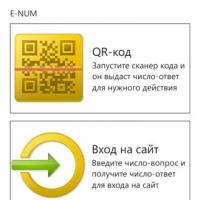 E-NUM pentru Webmoney: ce este?
E-NUM pentru Webmoney: ce este?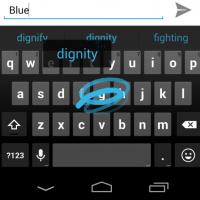 Alegerea celei mai bune tastaturi pentru telefonul dvs. Android în rusă Noua tastatură Google
Alegerea celei mai bune tastaturi pentru telefonul dvs. Android în rusă Noua tastatură Google Cum să-ți creezi propriul canal YouTube: instrucțiuni pas cu pas
Cum să-ți creezi propriul canal YouTube: instrucțiuni pas cu pas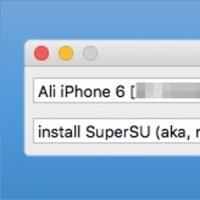 Clienți terți VKontakte cu modul „Invizibil” pentru aplicația iOS VK pentru iPhone cum să faceți important
Clienți terți VKontakte cu modul „Invizibil” pentru aplicația iOS VK pentru iPhone cum să faceți important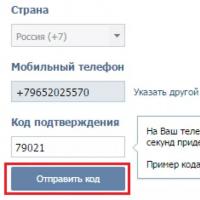 Conectați-vă la o altă pagină
Conectați-vă la o altă pagină Promovarea SMM în rețelele sociale cu sclipire Ce este promovarea grupurilor în rețelele sociale
Promovarea SMM în rețelele sociale cu sclipire Ce este promovarea grupurilor în rețelele sociale